- 18 Nov 2021
- 1 Minuut om te lezen
- DonkerLicht
- Pdf
Bijzondere aangiften
- Bijgewerkt op 18 Nov 2021
- 1 Minuut om te lezen
- DonkerLicht
- Pdf
a) Stappen en werking
Het is belangrijk om te weten dat u het overzicht van deze taakopvolging kunt aanpassen > Deze aanpassing wordt besproken in het gedeelte "Taakparameters".
Meerdere stappen:

PS: blijf klikken met linkermuisknop op de stappen waar u een actie wenst te voeren.
1. Documenten verzamelen
Bij elke start van de btw-aangifteperiode wordt automatisch een e-mail gegenereerd. Om deze e-mail te bekijken, hoeft u alleen maar de linkermuisknop op de stap blijven indrukken en los laten op "BTW - Wachten op goedkeuring".:
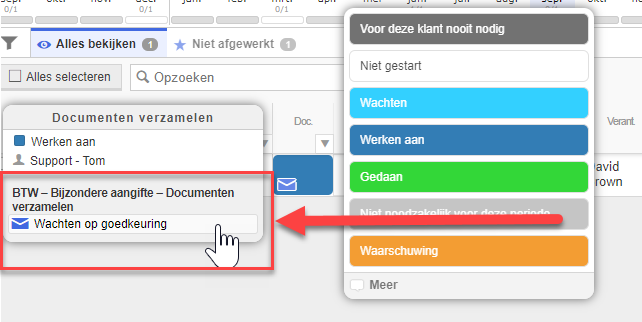
Zodra de e-mail succesvol is verzonden, verandert de blauwe envelop die op de eerste stap van de taak lag in een groen papieren vliegtuigje:
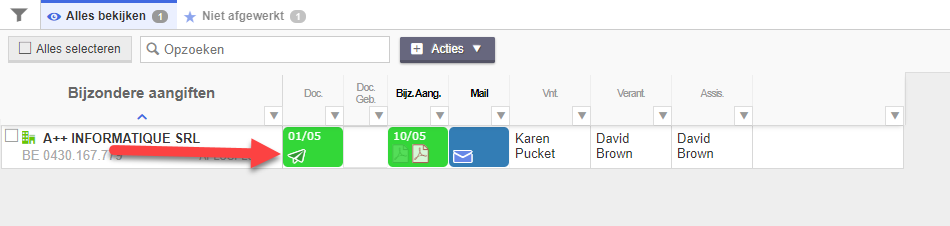
Vanaf dan kunt u beginnen met het toewijzen van een status aan uw kolom "Documenten verzamelen".
U hoeft alleen maar de linkermuisknop op de stap blijven indrukken en los laten op gepaste status (bvb "Gedaan"):
De stap wordt bijgewerkt met de gekozen status en de datum van de dag waarop deze is gewijzigd
2. Documenten ingeboekt
Aan de kolom "Documenten ingeboekt" kunt u een status naar keuze toewijzen.
3. Bijzondere aangiften gestuurd
Deze stap is iets specialer dan de vorige en zal kunnen geautomatiseerd worden.
Dit betekent dat hij direct kan gevalideerd worden via het importeren van een document.
In dit geval zullen we de bijzonder aangifte 629 gebruiken, het is dit bestand (automatisch herkend door FID-Manager) dat, eenmaal geïmporteerd en gevalideerd, zal certificeren dat de Bijzonder aangifte is ingediend door de stap automatisch op "Gedaan" zetten.
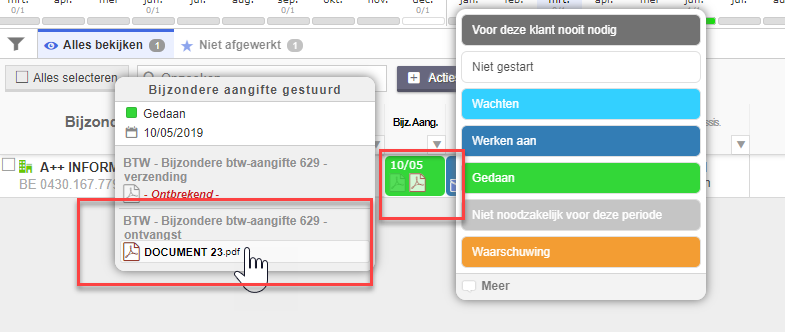
4. Mail naar klant verzonden
Na de validatie van de stap "Bijzonder aangifte gestuurd" wordt automatisch een e-mail gegenereerd om aan uw klant de bevestiging van de indiening van de aangifte mee te delen.
Om deze e-mail te bekijken, hoeft u alleen maar de linkermuisknop op de stap blijven indrukken en los laten op "Bijzondere aangifte - Wachten op goedkeuring".
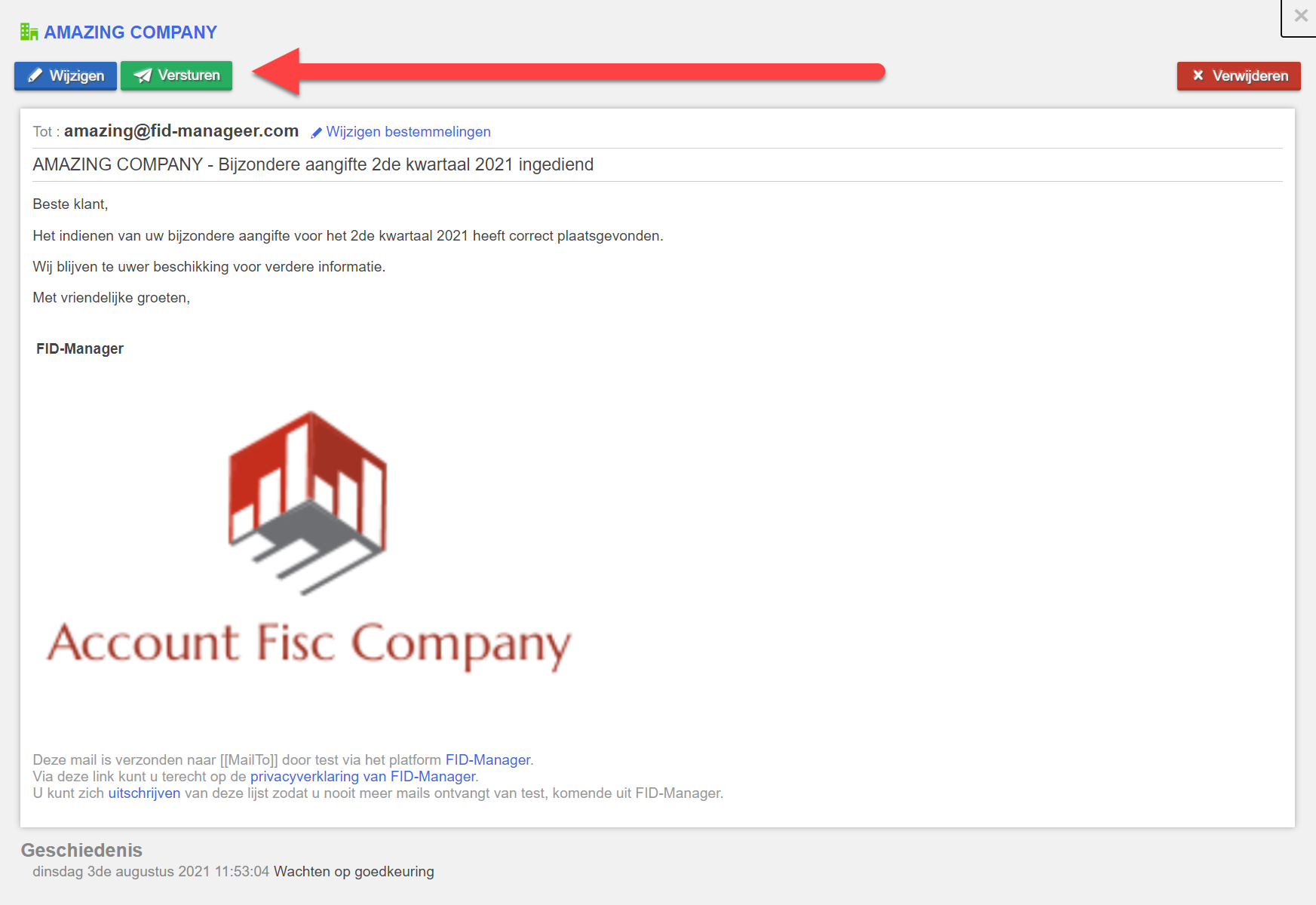
PS: Zoals uitgelegd in het gedeelte "Communicatie", kunt u e-mails naar al uw klanten tegelijk sturen.
5. Toewijzingen en opmerking
Ten slotte de laatste vier kolommen tonen de verschillende toewijzingen en een kolom waarin u opmerkingen kunt maken over de betreffende regel.
De toewijzingen zijn de verschillende medewerkers, verantwoordelijke en assistent van het dossier (kolommen waarop u filters kunt toepassen).

